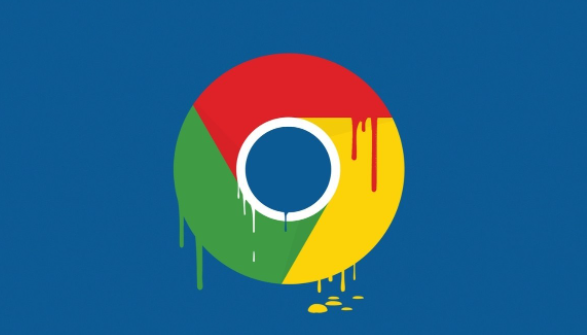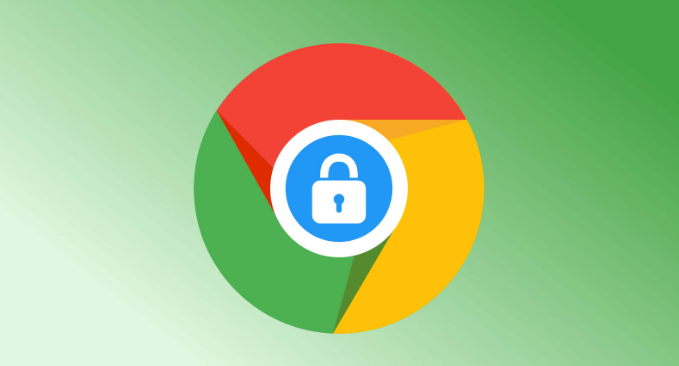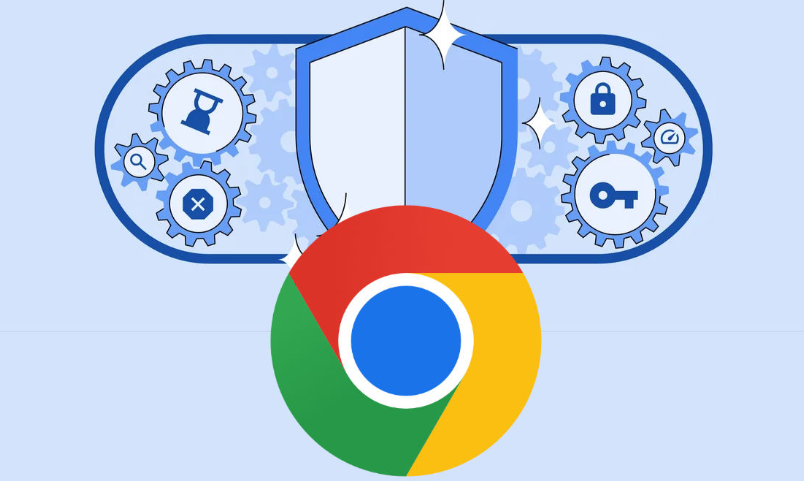一、浏览器自带安全功能检测
1. 查看安全锁标志:在Chrome浏览器地址栏左侧,如果显示一个绿色的安全锁图标,表示该网页连接是安全的,使用了HTTPS协议进行加密传输,点击安全锁可以查看网站的身份信息、证书有效期等详细内容。若安全锁图标是灰色的,或者没有安全锁,而是显示“不安全”提示,说明该网页可能存在安全风险,如使用HTTP协议传输数据,容易被窃取或篡改。
2. 检查网站权限:点击浏览器右上角的菜单按钮,选择“设置”,在设置页面中点击“隐私与安全”,然后选择“网站设置”。在这里可以查看和管理各个网站对浏览器的各种权限,如位置信息、摄像头、麦克风、通知等。如果某个网站请求了过多不必要的权限,或者权限设置不合理,可能会存在安全风险,可以根据需要进行调整或关闭。
二、使用Chrome开发者工具检测
1. 打开开发者工具:在Chrome浏览器中,按`F12`键或右键点击页面空白处,选择“检查”选项,即可打开开发者工具。
2. 查看Console面板:在开发者工具中,切换到“Console”面板,这里会显示网页加载过程中的JavaScript错误、警告信息以及一些调试信息。如果网页存在脚本安全问题,如恶意代码执行、跨站脚本攻击(XSS)等,可能会在Console面板中显示相关的错误提示,通过分析这些信息可以发现潜在的安全隐患。
3. 检查Network面板:切换到“Network”面板,可以查看网页请求的所有资源,包括图片、脚本、样式表、数据接口等。通过分析资源的加载情况、状态码、请求头和响应头等信息,可以判断是否存在异常的资源请求,如未经授权的第三方脚本加载、可疑的数据传输等,这些都可能是网页安全问题的迹象。
4. 分析Security面板:在开发者工具中,如果有“Security”面板(部分版本可能默认未显示,可在设置中启用),可以查看网页的安全策略和证书相关信息。例如,检查是否启用了内容安全策略(CSP),CSP可以限制网页上能够执行的脚本、加载的资源等,防止恶意代码的注入和执行。
三、借助在线安全检测工具
1. 谷歌安全浏览:访问`https://transparencyreport.google.com/safe-browsing/search`,在搜索框中输入要检测的网页网址,点击“搜索”按钮。谷歌安全浏览服务会对该网页进行扫描,检查是否包含已知的恶意软件、钓鱼内容、危险下载等安全问题,并给出相应的检测结果和建议。
2. VirusTotal:这是一个综合性的在线病毒和恶意软件分析平台。虽然主要用于文件检测,但也可以检测网页链接。访问`https://www.virustotal.com/gui/home/uploader`,将网页网址复制粘贴到搜索框中,点击“提交”按钮。VirusTotal会使用多个反病毒引擎和安全分析工具对网页进行扫描,生成详细的检测报告,包括是否存在恶意代码、可疑行为、关联的恶意域名等信息。
四、安全插件推荐
1. 广告拦截与隐私保护插件:如Adblock Plus、uBlock Origin等,这类插件不仅可以拦截网页上的广告内容,减少广告干扰和潜在的跟踪风险,还能提高网页加载速度。它们通过过滤广告服务器的请求和阻止广告脚本的执行,降低被恶意广告攻击的可能性。
2. HTTPS加密提示插件:例如HTTPS Everywhere,该插件可以强制网站使用HTTPS协议进行连接,即使网站本身支持HTTPS但默认使用HTTP的情况也能自动切换。这有助于确保数据传输的安全性,防止信息在传输过程中被窃取或篡改。
3. 密码管理插件:像LastPass、1Password等密码管理插件,可以帮助用户生成、存储和管理复杂的密码。在访问需要登录的网站时,插件可以自动填充密码,避免用户使用弱密码或重复密码,降低账户被破解的风险。同时,密码管理插件还可以对密码进行加密存储,保护用户的隐私安全。